函数调用库Cygwin安装使用教程图文详解
Cygwin怎么安装?很多朋友都比较喜欢使用cygwin函数调用库,安装完后可以调用mincrosofe win32 API函数和cygwin API函数来编辑32位控制台,下面绿茶小编教大家安装Cygwin函数调用库。
Cygwin函数调用库安装使用教程:
首先下载cygwin
下载完成后,运行setup.exe程序,出现安装画面。直接点“下一步”,出现安装模式的对话框,如下图所示:
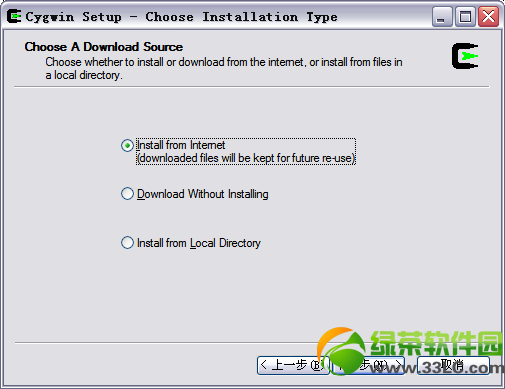
我们看到有三种安装模式:
Install from Internet,这种模式直接从Internet安装,适合网速较快的情况;
Download Without Installing,这种模式只从网上下载Cygwin的组件包,但不安装;
Install from Local Directory,这种模式与上面第二种模式对应,当你的Cygwin组件包已经下载到本地,则可以使用此模式从本地安装Cygwin。
从上述三种模式中选择适合你的安装模式,这里我们选择第一种安装模式,直接从网上安装,当然在下载的同时,Cygwin组件也保存到了本地,以便以后能够再次安装。选中后,点击“下一步”,
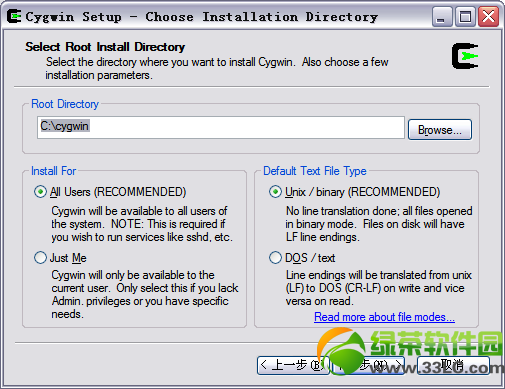
这一步选择Cygwin的安装目录,以及一些参数的设置。默认的安装位置是C:/cygwin/,你也可以选择自己的安装目录,然后选择“下一步”,
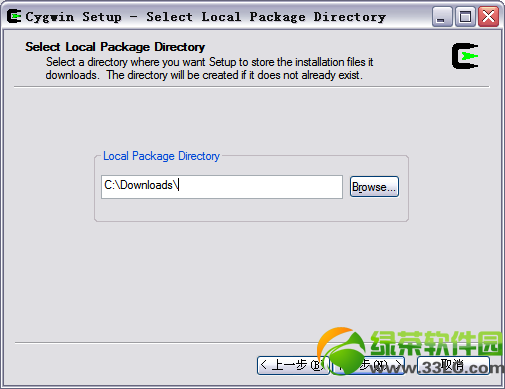
这一步我们可以选择安装过程中从网上下载的Cygwin组件包的保存位置,选择完以后,点击“下一步”,
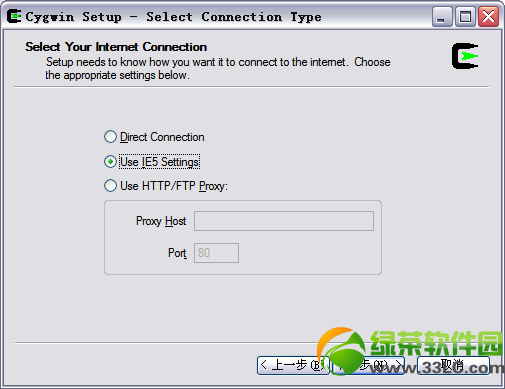
这一步选择连接的方式,选择你的连接方式,然后点击下一步,会出现选择下载站点的对话框,如下图所示,
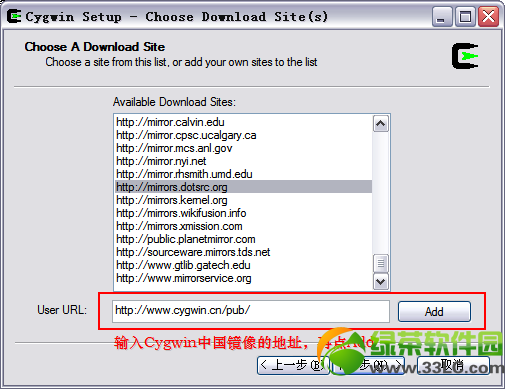
在这一步,需要注意,为了获得最快的下载速度,我们首先在列表中寻找Cygwin中国镜像的地 址,如果找到就选中这个地址;如果找不到这个地址,就在下面手动输入中国镜像的地址,再点击“Add”,然后再在列表中选中。选择完成后,点击“下一步”,
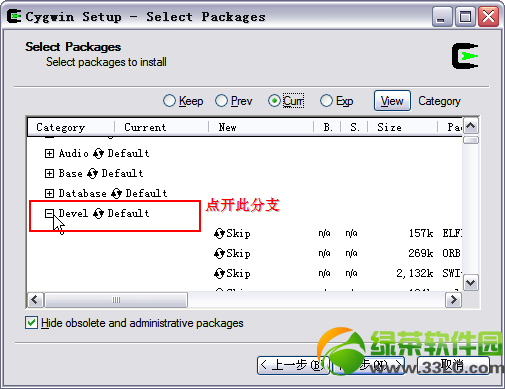
这一步,我们选择需要下载安装的组件包,为了使我们安装的Cygwin能够编译程序,我们需要安装gcc编译 器,默认情况下,gcc并不会被安装,我们需要选中它来安装。为了安装gcc,我们用鼠标点开组件列表中的“Devel”分支,在该分支下,有很多组件, 我们必须的是:
binutils
gcc
gcc-mingw
gdb
鼠标点击组件前面的循环按钮,会出现组建的版本日期,我们选择最新的版本安装,下图是选中后的四类组件的截图:
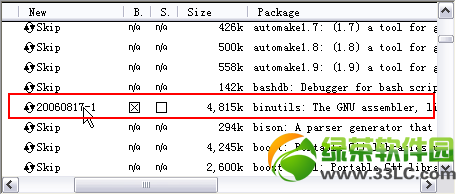
binutils组件

gcc组件
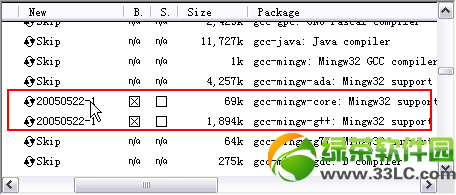
gcc-mingw组件
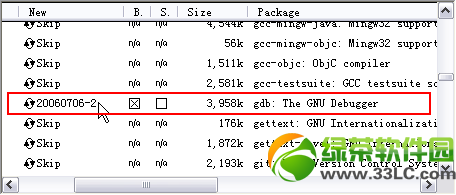
gdb组件
选完以后,我们选择下一步,进入安装过程,如下图所示,
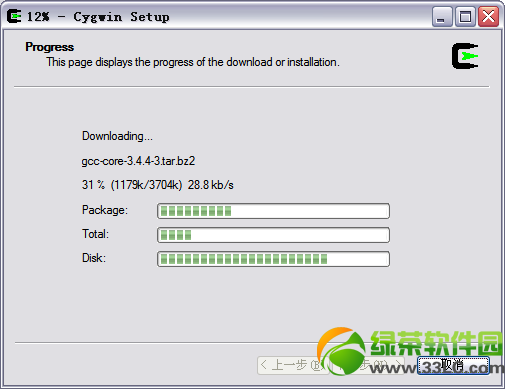
安装的时间依据你选择的组件以及网络情况而定。安装完成后,安装程序会提示是否在桌面上创建Cygwin图标等,点击完成退出安装程序。
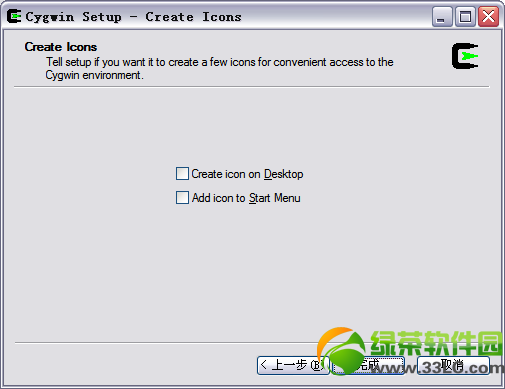
cygwin安装教程到这里就结束了!



